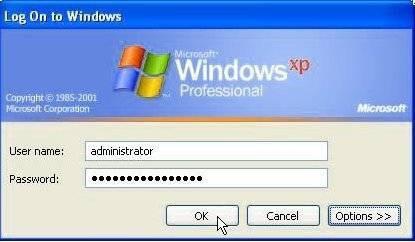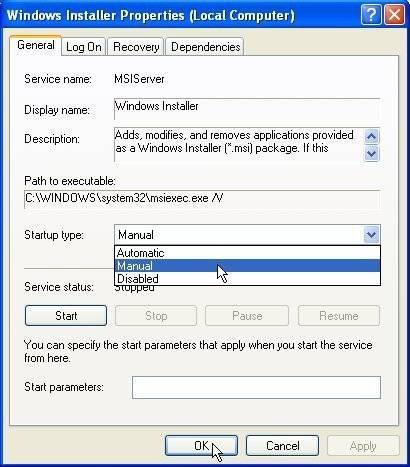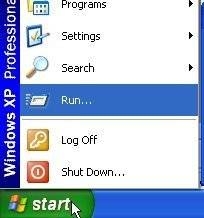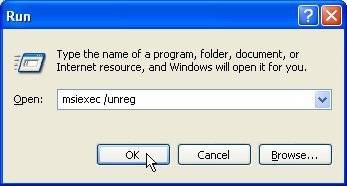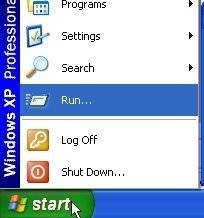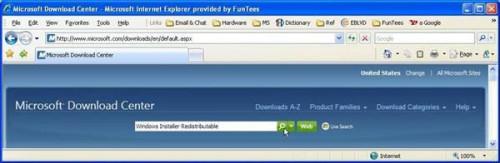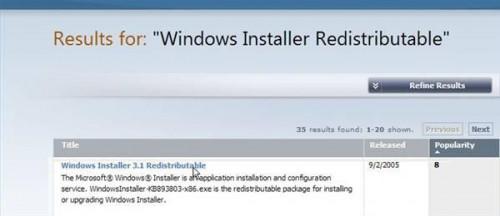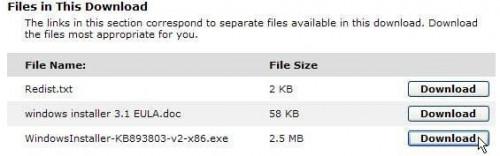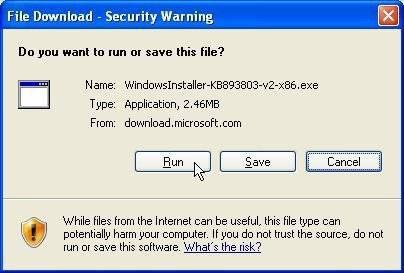Lösen Sie Probleme mit Windows Installer-Paket für HP
Nachdem Sie einen neuen Drucker an einen Computer anschließen, muss die Druckersoftware auf dem Computer installiert sein. Die Software ermöglicht die Drucker und Computer kommunizieren und Specialty-Drucker-Programme für Ihren Gebrauch installiert. Hewlett-Packard Software kann Probleme mit der Windows Installer-Paket oder als es wird häufiger auf den Windows Installer-Dienst bezeichnet. Es ist möglich, die Situation zu lösen, wenn die Windows Installer-Fehler Ihr Drucker-Setup zum Stillstand mahlen.
Anweisungen
Überprüfen Sie den Windows Installer-Dienst.
Melden Sie sich mit einer ID, das "Administratorrechte" verfügt.
2 Gehen Sie zum Menü Start, klicken Sie auf "Ausführen".
3 Geben Sie im Feld Ausführen-Befehl im "services.msc". Klicken Sie auf "OK".
4 Suchen Sie im Fenster Dienste im rechten Fensterbereich nach Windows Installer. Doppelklicken Sie Windows Installer, um seine Eigenschaften zu öffnen.
Wählen Sie den Tab "Allgemein" den Starttyp Dropdown Menü. Klicken Sie auf manuell > OK.
6 Führen Sie die Hewlett-Packard-Drucker-Software erneut, um festzustellen, wenn die Installation erfolgreich ist. Wenn nicht, gehen Sie zum nächsten Abschnitt.
Registrieren Sie Windows Installer-Dienst.
Gehen Sie zu Start > ausführen.
Geben Sie im Feld Ausführen Befehl "Msiexec/unreg." Klicken Sie auf "OK".
Gehen Sie zu Start > ausführen.
10 Geben Sie im Feld Ausführen-Befehl im "Msiexec/regserver." Klicken Sie auf "OK".
11 Führen Sie die Hewlett-Packard-Drucker-Software erneut, um festzustellen, wenn die Installation erfolgreich ist. Wenn dies nicht der Fall ist, gehen Sie zum nächsten Abschnitt.
Aktualisieren Sie das Windows Installer-Paket.
Öffnen Sie den Internetexplorer. Gehen Sie zum Microsoft Download Center.
Geben Sie in das Suchfeld "Windows Installer Redistributable." Klicken Sie auf "Suche."
Finden Sie die neueste Version in den Ergebnissen zu, dann klicken Sie den Link für die Seite, in denen die Downloads aufgeführt wird. Wählen Sie ".exe"-Datei angegeben.
Wählen Sie "Ausführen", wenn das Dateidownload Sicherheitswarnung angezeigt wird.Folgen Sie den Anweisungen auf dem Bildschirm Anweisungen, um das Update zu installieren.
16 Die Hewlett-Packard-Drucker-Software-Installation ausführen.
Tipps & Warnungen
- Sie müssen nicht alle Schritte zu tun. Sehen Sie, ob die Installation nach jedem Schritt funktioniert. Wenn ja, sind Sie fertig. Die Anweisungen, um die Installationsprobleme lösen funktionieren gleich gut, wenn es Fehler, die versuchen gibt, die Hewlett Packard-Software zu deinstallieren.
- Wenn die Installation des Windows Installer-Pakets selbst scheint ein Problem verursachen, mithilfe der Windows Installer-Dienstprogramm "Cleanup" Windows Installer-Dateien entfernen.